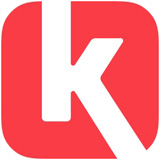之前使用快用苹果助手的时候,在其中下载了一些文件,现在却找不到下载文件在什么位置?下面这篇教程内容就为你们带来了快用苹果助手中找到下载文件的详细操作步骤。

1、首先打开电脑中的快用苹果助手软件,然后在其界面右上角找到“菜单”按钮;
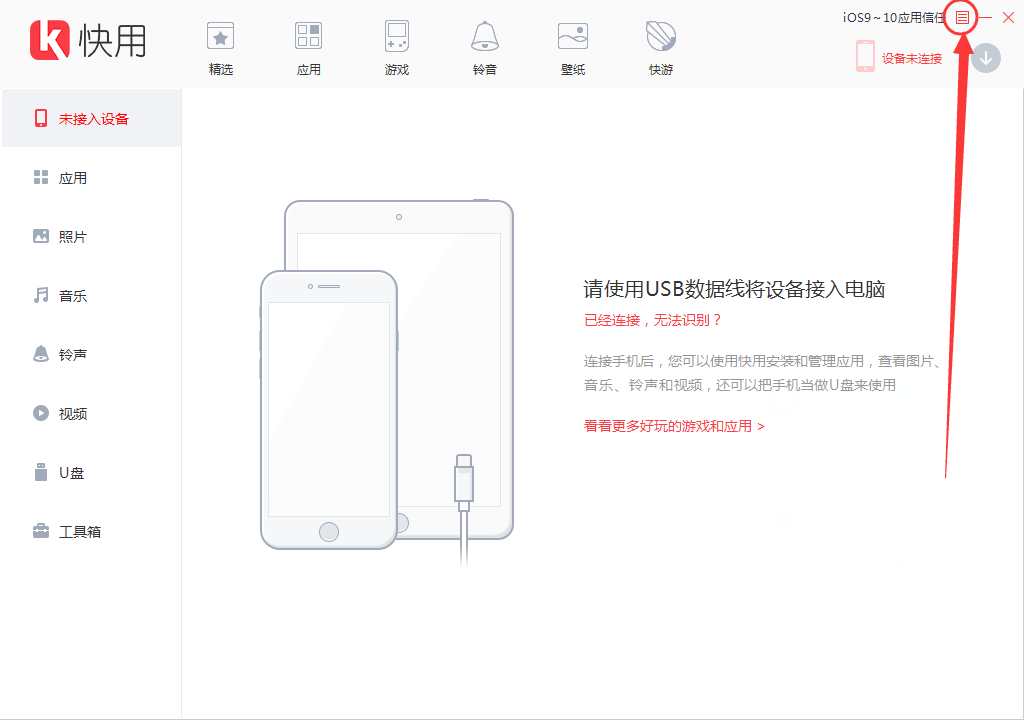
2、点击“菜单”按钮后在弹出的选项中我们再点击“系统设置”;
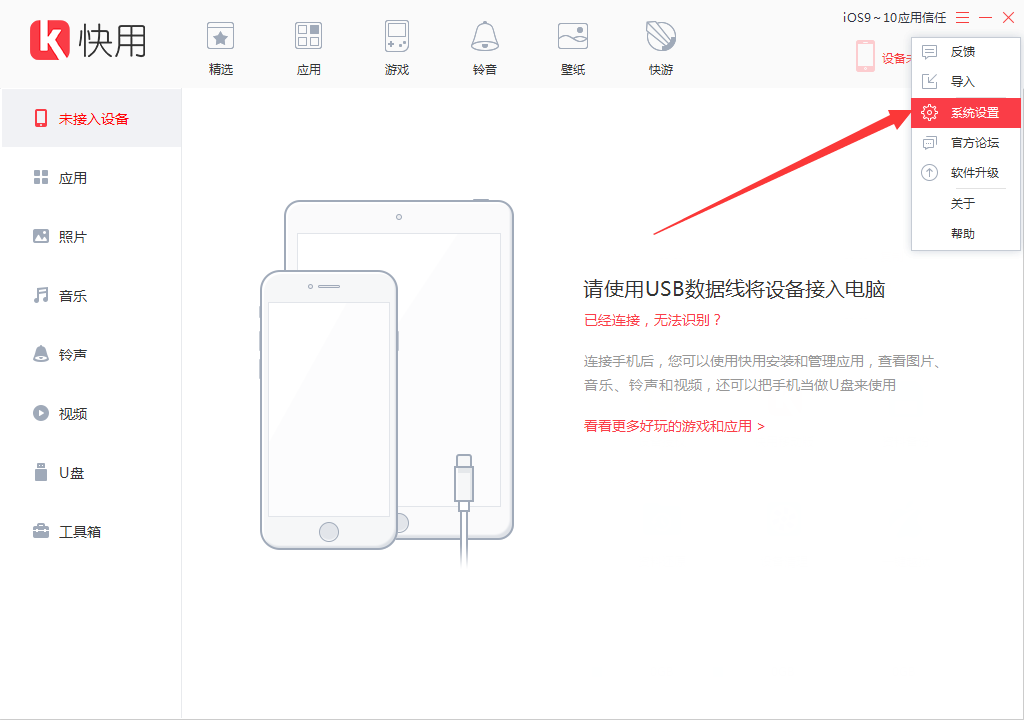
3、接着在“系统设置”窗口的“下载”界面中就可以看到下载文件的保存位置了,如下图所示:
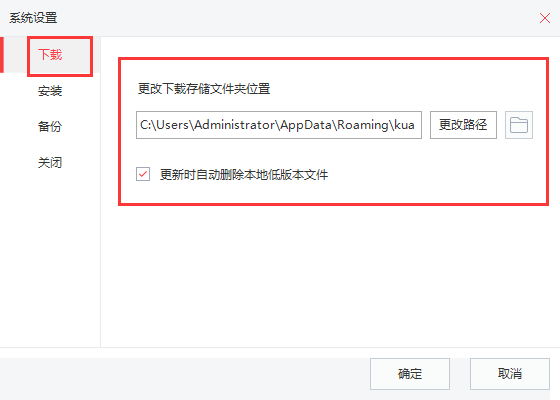
4、点击“更改路径”即可修改该储存位置,点击后边的文件夹按钮即可直接打开该文件夹。
看了上文讲解的快用苹果助手中找到下载文件的详细操作步骤,你们是不是都找到了呢?
 天极下载
天极下载